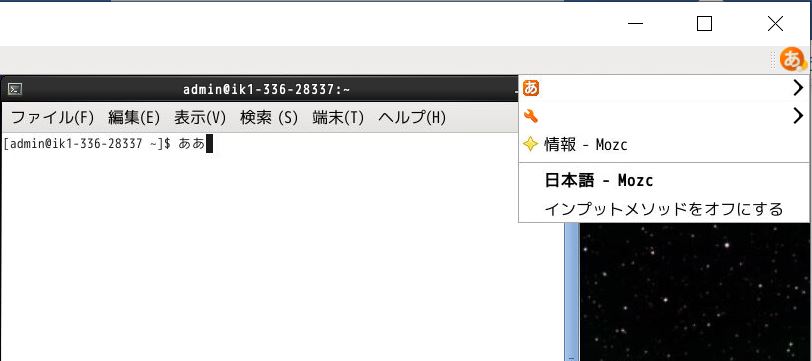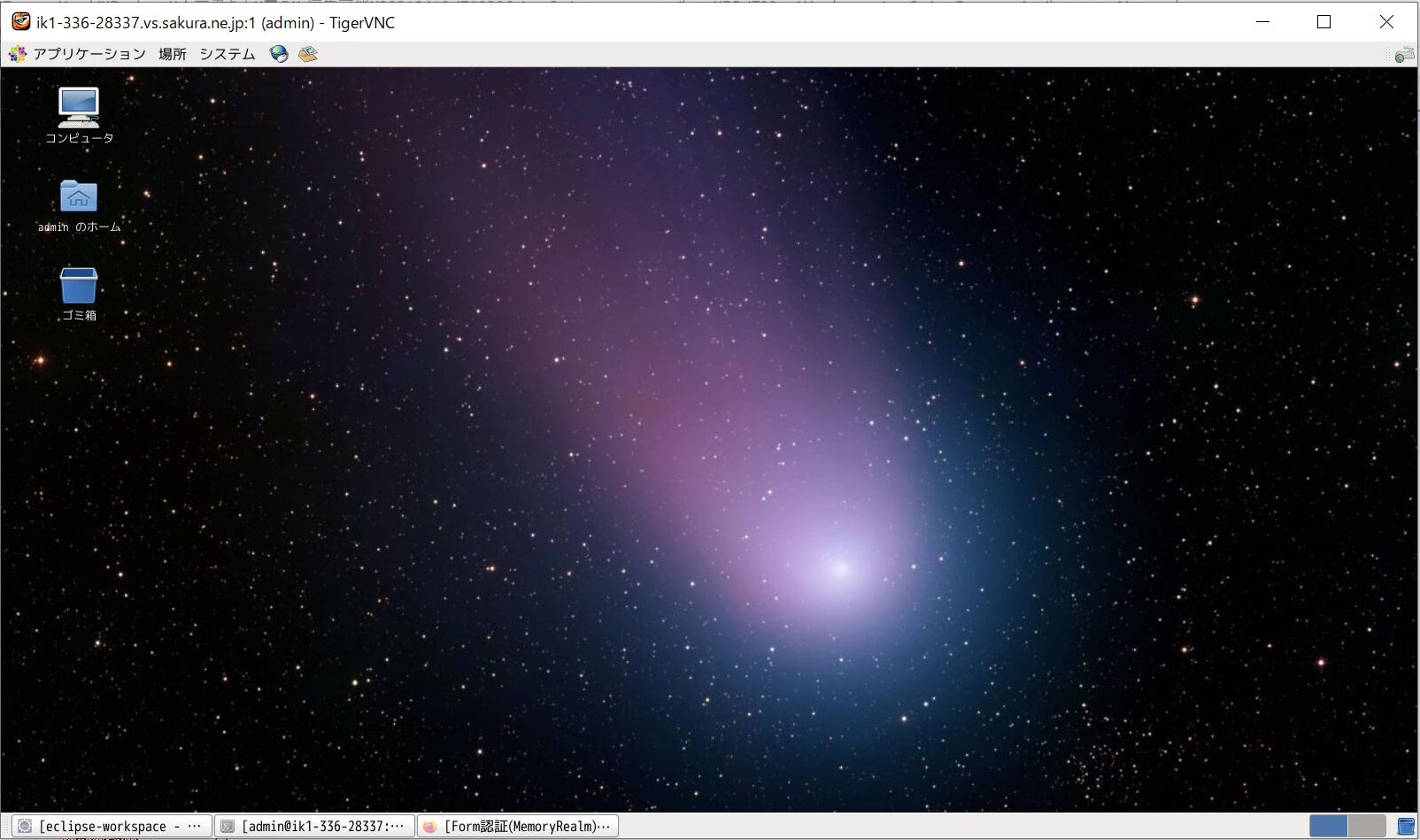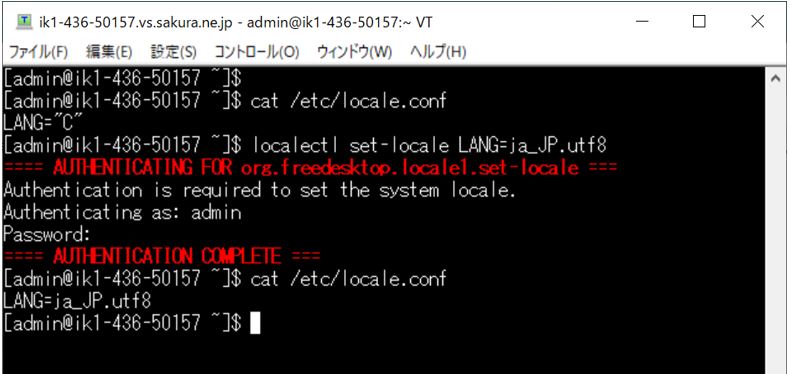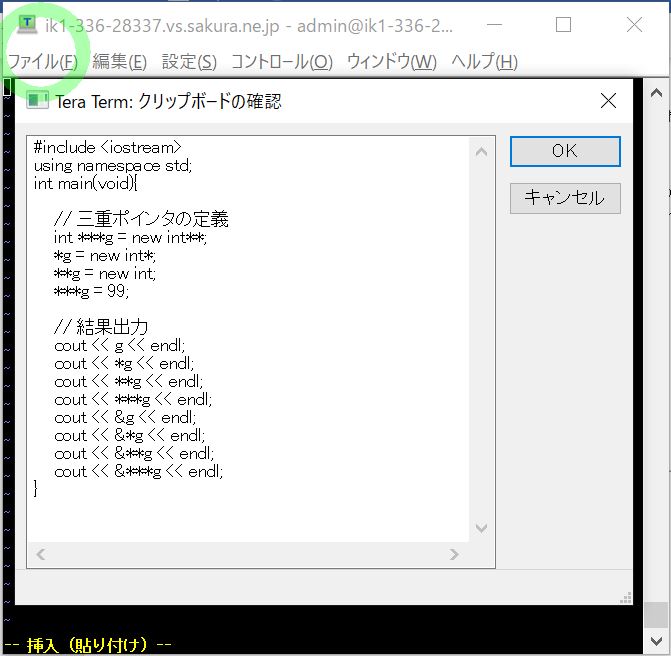<目次>
(1) さくらVPS入門!CentOSを初期設定する手順の例をご紹介
(1-1) 設定の概要
(1-2) 【OS設定#1】一般ユーザの作成(rootでないユーザ)
(1-3) 【OS設定#2】リモートデスクトップ環境の構築
(1-4) 【OS設定#3】日本語入力機能の導入
(1) さくらVPS入門!CentOSを初期設定する手順の例をご紹介
今回はさくらVPS(CentOS)を新規に契約した方向けに、私が普段実施している初期セットアップをご紹介します。
「初期セットアップ」は具体的には、OSがインストール後~各サーバ(APサーバ、DBサーバなど)に特化した設定開始前までの間に行う、OSとして必要なセットアップを指しています。
(図100)
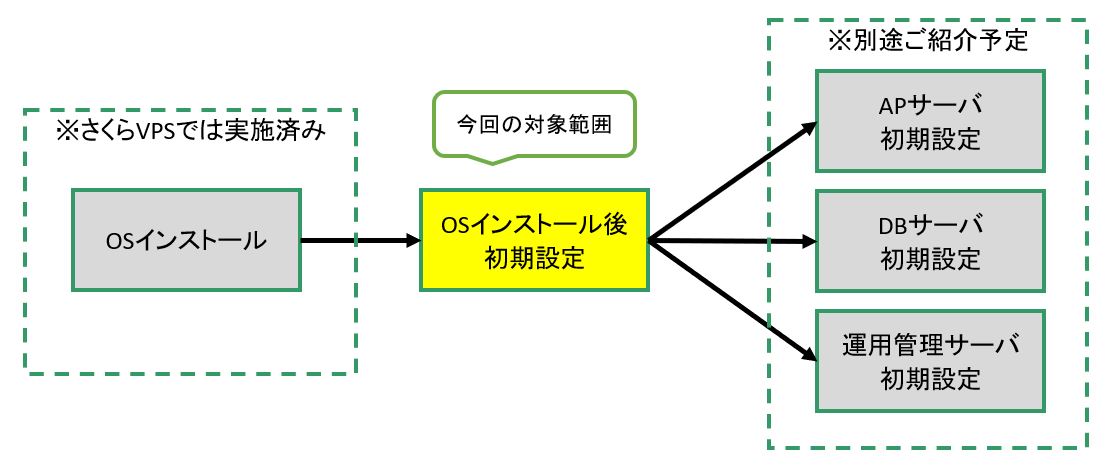
さくらVPSではOSがインストールを自動で行ってくれるため、実質的にはさくらVPSを契約した直後に、利用者が最初に行う設定をご紹介していく、と捉えて頂けたらと思います。
(1-1) 設定の概要
私が初期セットアップとして実施しているのは次の3点です。
・日本語入力機能の導入(Mozc)
(図111)
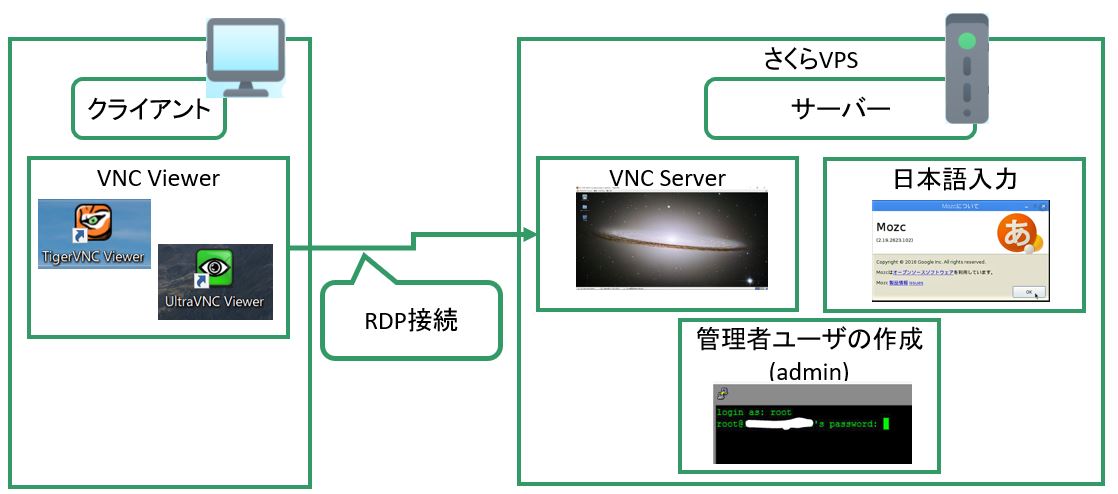
以降で各設定の概要や手順についてご紹介します。
(1-2) 【OS設定#1】一般ユーザの作成(rootでないユーザ)
rootユーザというのは、Unix系OSにおける特別なユーザで、全てのファイルやコマンドに対する権限を持つユーザです。権限が限界まで付与されているため、悪用されたり、誤操作を起こしたりする危険性があるため、基本的には通常のユーザを作成して、以降はそちらを使用していくのが一般的です。
(1-3) 【OS設定#2】リモートデスクトップ環境の構築
Unix系OSではWindowsのように標準でGUIベースによる操作が出来るようにはなっておらず、ご自身でソフトウェアをインストールして、デスクトップ環境を作る必要があります。
(1-4) 【OS設定#3】日本語入力機能の導入
OSの状態によっては、Windowsのように「半角/全角」ボタンを押して、「英数/かな」が切り替わるような仕組みにはなっていない場合があります。後々、アプリケーション構築など様々な用途でサーバを利用していく事を視野に入れると日本語を入力出来る状態にしておくと、何かと便利かと思います。
●Cent OS6の場合
●Cent OS7以降の場合
(図141)